
Компанія МТС надає окремо провідні інтернет-послуги, пропонуючи різні тарифні плани для користувачів певних категорій. При підключенні такої мережі часто користувачі набувають фірмові маршрутизатори і стикаються із завданням їх конфігурації. Зараз актуальною моделлю маршрутизаторів від МТС вважається Sagemcom F @ st 2804, тому всі подальші дії будуть розглянуті на прикладі веб-інтерфейсу даного обладнання.
Що стосується роутерів від інших виробників, то найчастіше МТС пропонують D-Link DIR-300 і TP-Link TL-WR841N. Якщо ви володієте однією з таких моделей, ми рекомендуємо ознайомитися з операцією настройки в інших матеріалах на нашому сайті, де керівництва складені відповідно до графічним меню і прошивками цих пристроїв.
Докладніше:
Налаштування роутера D-Link DIR-300
Налаштування роутера TP-Link TL-WR841N
Підготовчі роботи
В рамках сьогоднішнього матеріалу мова піде саме про маршрутизатор від МТС, а не про USB-модем, для функціонування якого потрібно купувати SIM-карту. Якщо ви є власником саме такого пристрою, перейдіть за посиланням нижче, щоб прочитати керівництво по даній темі.
Докладніше: Налаштування USB-модема МТС
Перед початком основної настройки маршрутизатора Sagemcom F @ st 2804 необхідно торкнутися теми підготовчих робіт. Користувачеві слід правильно під'єднати пристрій, вибравши для нього зручне розташування і провівши всі кабелі. Загальні рекомендації ви знайдете в інструкції до роутера. При цьому враховуйте товщину стін і наявність працюючих електроприладів, оскільки це безпосередньо позначається на якості сигналу бездротової мережі.
Далі зверніть увагу на задню панель моделі. Кабель інтернету, що йде від провайдера, підключається в ADSL, а всі інші дроти від роутера до комп'ютерів через ETH1-ETH4 (дані роз'єми відзначені відповідними кольорами). При потребі до USB-порту можна підключити загальний принтер або мобільний модем для роздачі сигналу.

Ми радимо провести попередню настройку протоколів інтернету в операційній системі. Тут важливо встановити автоматичне отримання IP і DNS для IPv4, щоб в майбутньому всі необхідні зміни виробляти безпосередньо в маршрутизаторі. Більш детальну інформацію з цього приводу шукайте в статті за посиланням нижче.
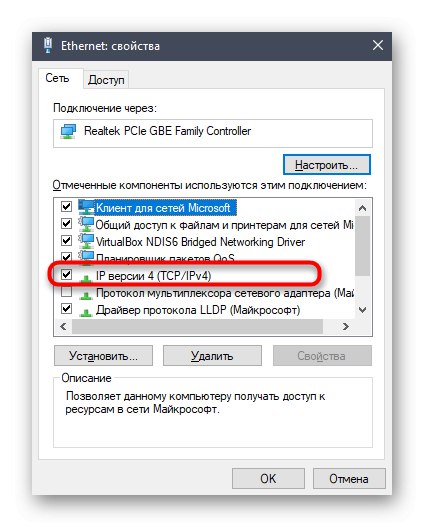
Докладніше: Мережеві налаштування Windows
Поетапна настройка Sagemcom F @ st 2804
Після виконання всіх підготовчих дій можна сміливо переходити до основного конфігурації роутера для нормалізації його функціонування в мережі МТС. Для зручності ми розділили цю операцію на кроки, однак для початку потрібно увійти в веб-інтерфейс. Для цього відкрийте браузер і перейдіть за адресою 192.168.1.1.

При появі вікна "Вхід" введіть той логін і пароль, які написані на задній наклейці пристрою. Зазвичай в обох полях потрібно ввести admin.
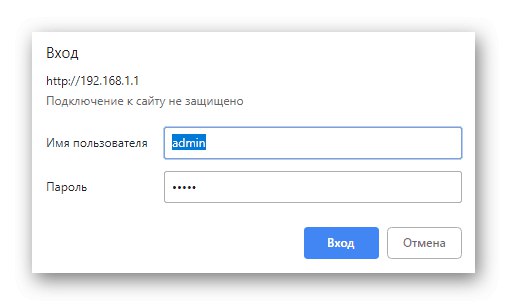
Крок 1: З'єднання з Інтернет
Перший етап полягає в налагодженні проводового з'єднання, яке найчастіше виступає основним, адже не всі персональні комп'ютери оснащені модулем Wi-Fi для організації бездротового підключення. WAN в Sagemcom F @ st 2804 налаштовується майже так само, як і в інших маршрутизаторах, однак при цьому обов'язково слід дотримуватися рекомендацій від постачальника інтернет-послуг і читати складену ним інструкцію.
- Для початку через ліву панель веб-інтерфейсу переміститеся в розділ «З'єднання з Інтернет».
- Тут ви можете перейти до налаштування вже існуючого інтерфейсу або видалити всі профілі і додати новий, якщо існуючі параметри не відповідають необхідним.
- При створенні інтерфейсу зверніть увагу на його тип. Тут важливо вибрати правильний варіант, про який повинен був повідомити провайдер, а підбір всіх інших параметрів станеться автоматично.
- Після цього перейдіть в "Додаткові налаштування" і виберіть категорію «Редагувати з'єднання». Переконайтеся в тому, що параметри VPI, VCI, Vlan8021p і VlanMuxID встановлені відповідно до вимог постачальника інтернет-послуг. Якщо така інформація відсутня, зверніться на гарячу лінію для її уточнення.
- Сам інтернет тепер вважається налаштованим, але по локальній мережі він буде передаватися коректно тільки після перевірки всіх параметрів. Перейдіть на категорію «LAN», Де перевірте параметри DSL-роутера: вони повинні залишитися за замовчуванням. Після цього в нижній частині вкладки включите DHCP і встановіть початковий IP-адреса, замінивши останню цифру стандартного IP локальної мережі на «2». В якості кінцевого IP встановіть
192.168.1.254, Щоб все з'єднані пристрої отримали унікальну адресу. Після цього збережіть зміни і переходите далі. - Якщо ви збираєтеся використовувати віртуальні сервера, додатково додайте їх в NAT. Детально зупинятися на цій дії ми не будемо, оскільки з реалізацією такого завдання стикаються тільки досвідчені користувачі, які мають досвід роботи з віртуальними машинами.
- На завершення конфігурації провідної мережі зайдіть в «DNS» і переконайтеся в тому, що там відзначений маркером пункт «Вибрати інтерфейс DNS з доступних WAN інтерфейсів». При необхідності DNS-сервер потім можна буде поміняти безпосередньо в Windows, вручну задавши адресу.
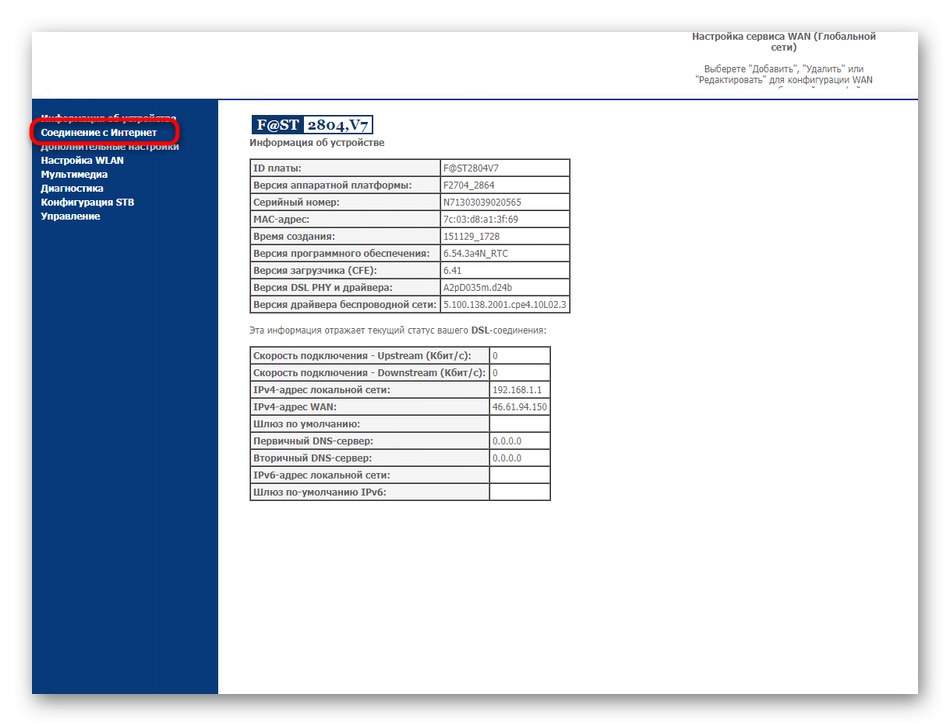

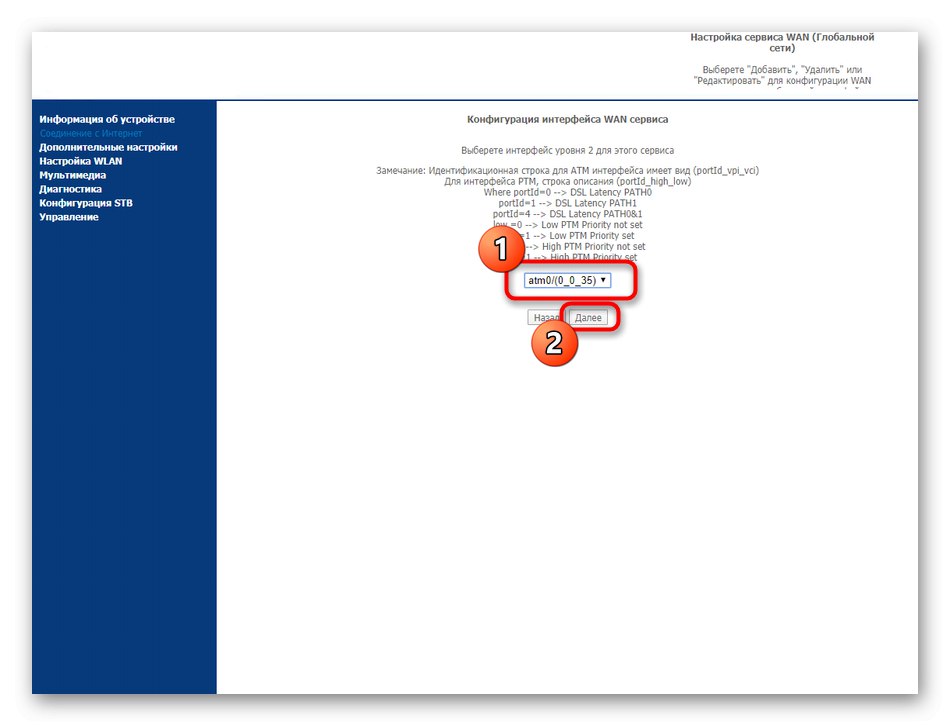
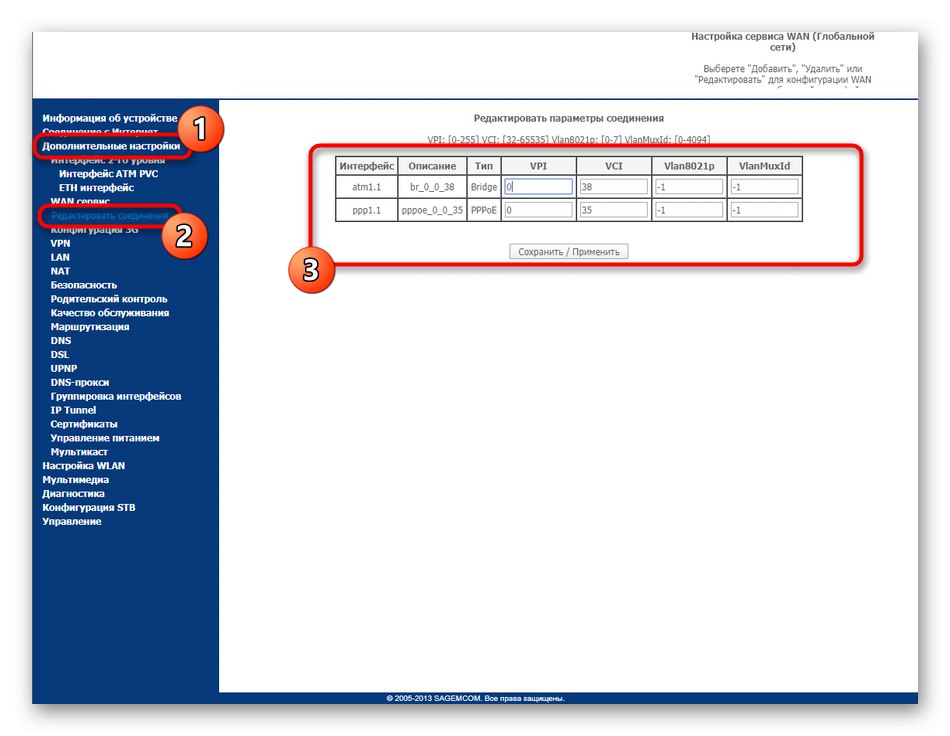
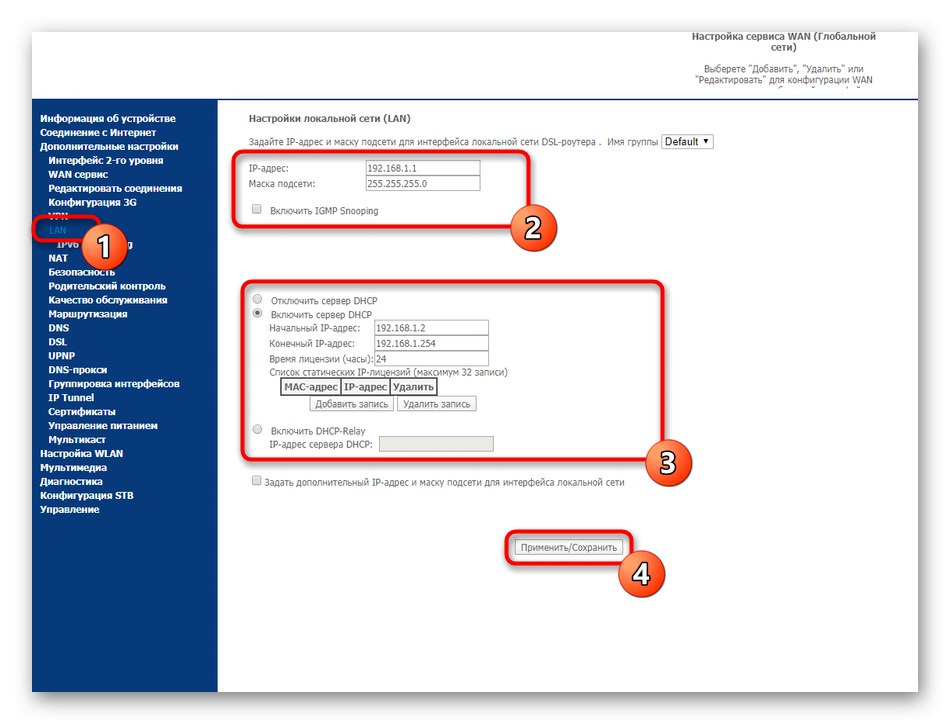
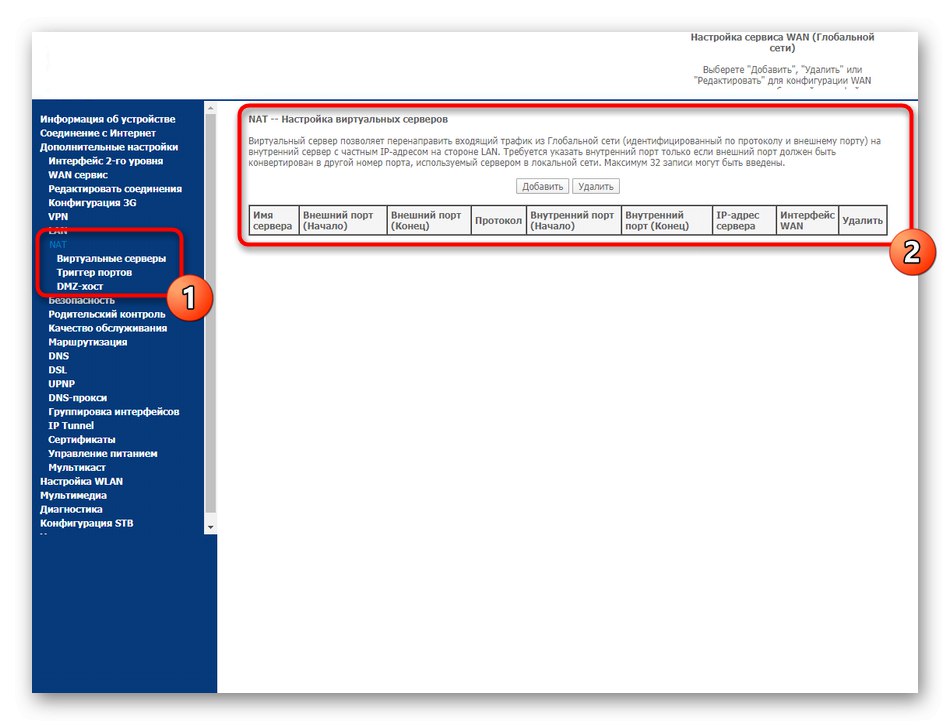
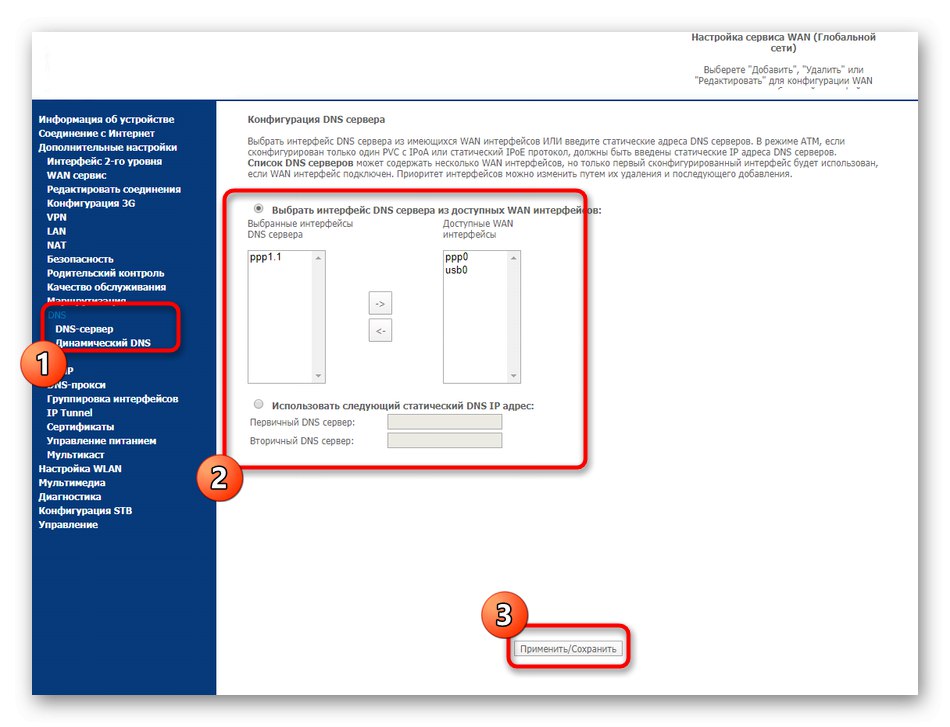
Зараз ми рекомендуємо швидко пробігтися по розглянутим розділах і переконатися, що всі параметри встановлені правильно. Це необхідно зробити для економії часу, щоб потім не повертатися до даних меню перед закінченням конфігурації маршрутизатора.
Крок 2: Бездротова мережа
Зараз Wi-Fi використовують практично всі власники смартфонів і ноутбуків. За замовчуванням така мережа в Sagemcom F @ st 2804 не настроєна, тому доведеться зайнятися створенням WLAN самостійно. Це не займе багато часу, а весь процес редагування виглядає так:
- Відкрийте категорію «Налаштування WLAN» і виберіть розділ "Основний". Тут відзначте маркером пункт «Включити бездротову мережу», Задайте для неї назву (SSID), встановіть країну і обмеження на максимальну кількість клієнтів. При необхідності створення гостьових точок доступу просто активуйте присутні рядки і змініть їх назви.
- Далі переміститеся до категорії «Безпека». Тут рекомендується включити WPS для швидкого додавання клієнтів шляхом натиснення відповідної кнопки на роутері або введення спеціального коли. Сам PIN встановлюється вручну або залишається за замовчуванням. Не забудьте змінити значення і розділу «Ручне регулювання точки доступу». Тут вибирається SSID і присвоюється для нього пароль з мінімальною довжиною у вісім символів. Тип шифрування краще залишити стандартним, оскільки спочатку обраний найсучасніший алгоритм.
- При необхідності ви можете налаштувати фільтрацію по MAC-адресами, обмеживши доступ до бездротової мережі для певних пристроїв. Спочатку вказується назва точки доступу, потім відзначається маркером режим обмеження і додається необхідна кількість MAC-адрес для цього.
- Подивіться і на розділ «Додатково». Тут є безліч розширених налаштувань, які слід змінювати тільки при рекомендаціях від постачальника інтернет-послуг або досвідченим користувачам, які знаються на принципі роботи бездротової мережі. Краще залишити все значення за замовчуванням, щоб точка доступу функціонувала коректно.
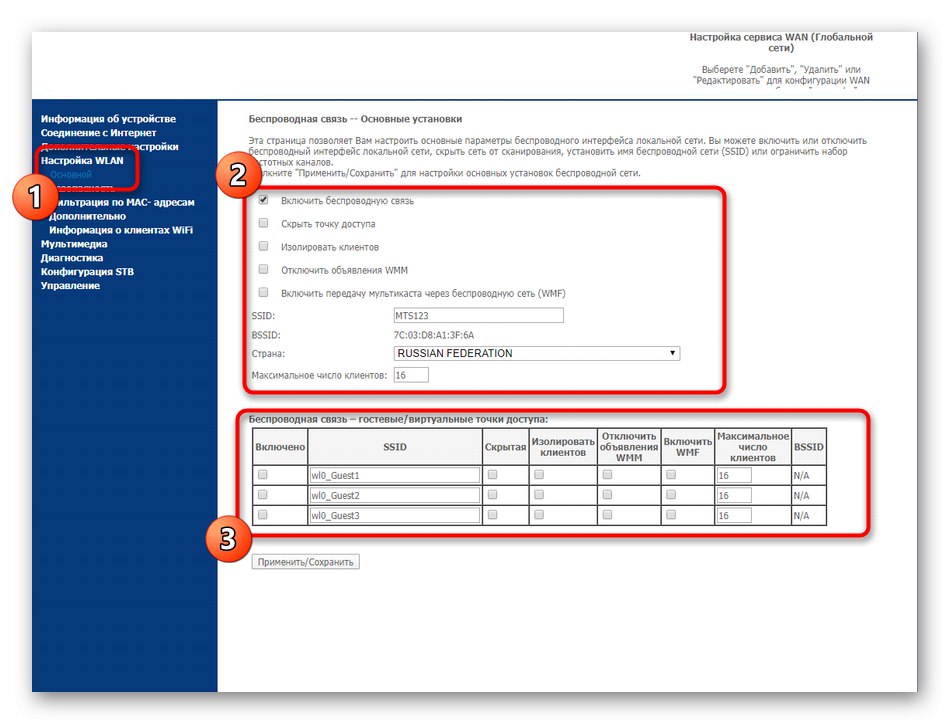
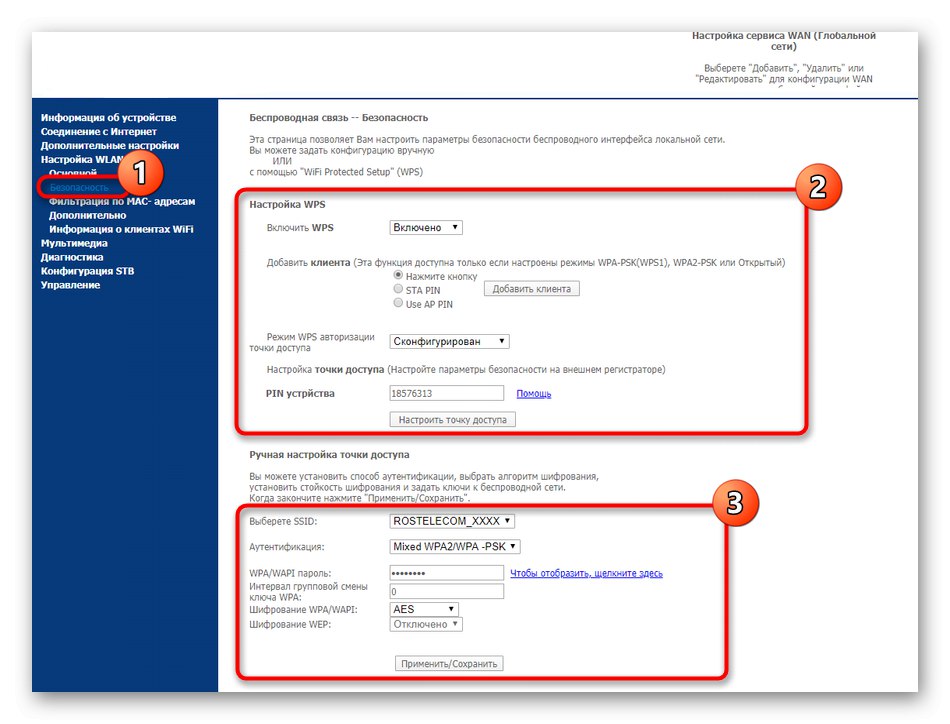
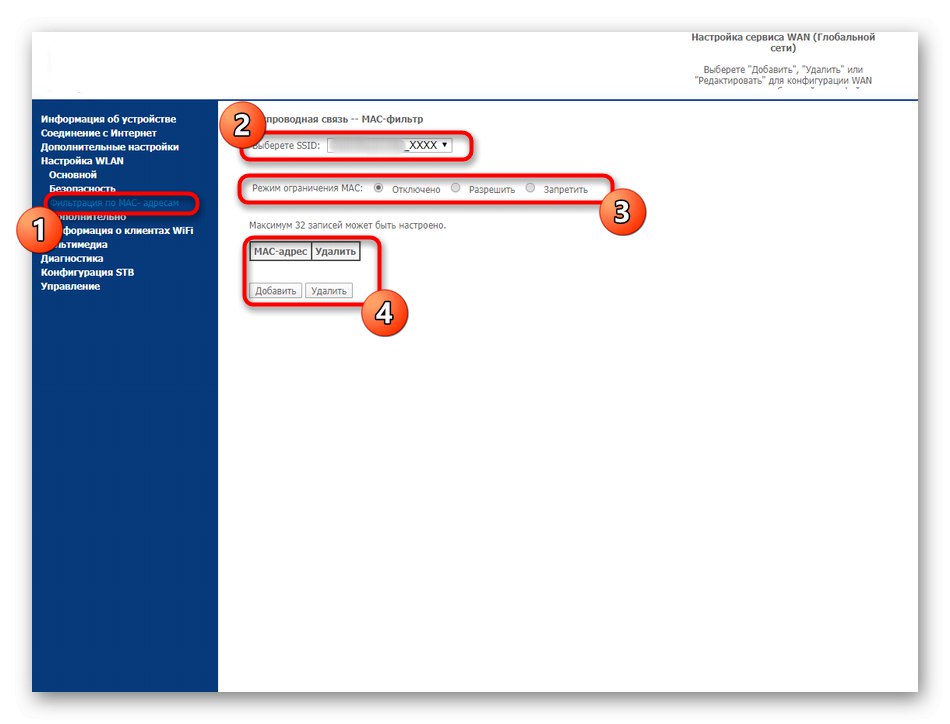
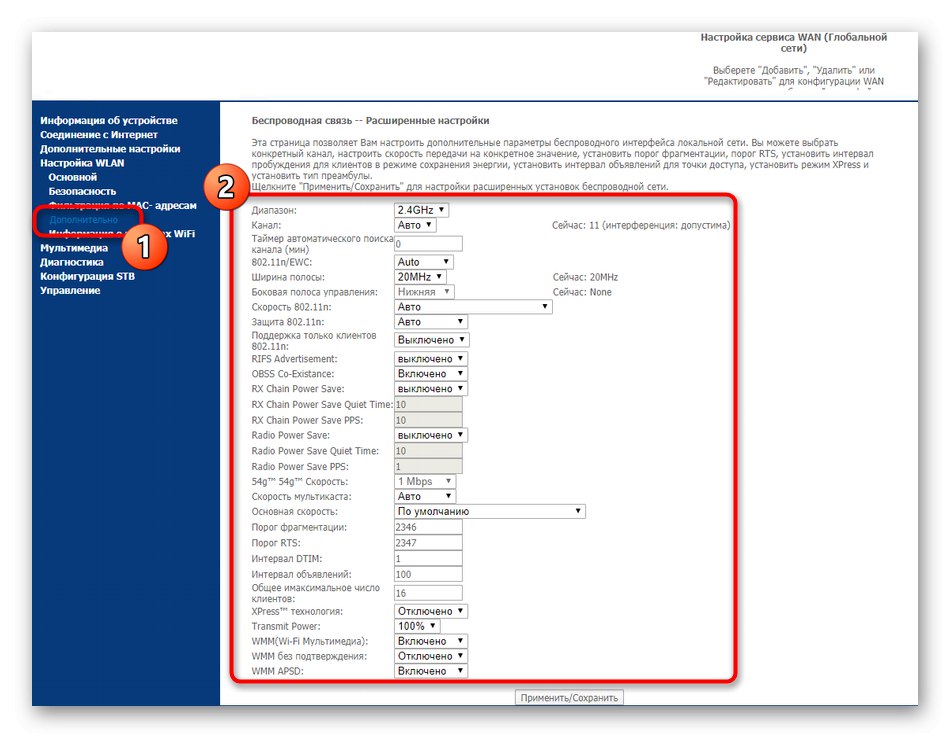
Після збереження всіх змін можна буде відразу ж перейти до підключення по Wi-Fi, щоб перевірити правильність встановлених параметрів. Однак спочатку краще повністю завершити настройку, перейшовши до наступного етапу.
Крок 3: Параметри безпеки
Не завжди юзери звертають увагу на параметри безпеки при конфігуруванні роутерів. Однак іноді це може стати в нагоді для блокування певних пристроїв або при установці батьківського контролю. Давайте коротко розберемося, які можливості надає Sagemcom F @ st 2804 в плані безпеки.
- В розділі "Додаткові налаштування" Виберіть «Фільтрація за IP» і в порожній таблиці натисніть на «Додати». Це здійснюється за необхідності блокування пристрою або сервера по IP-адресою.
- У меню встановіть ім'я фільтра, використовувану версію протоколу і сам адресу з пропускним портом.
- Приблизно така ж настройка здійснюється і в розділі «Фільтрація MAC», Тому зупинятися на цьому ми не будемо.
- В "Батьківський контроль" ви можете самостійно виставити обмеження по часу для дитини і додати посилання на небажані сайти, щоб заблокувати доступ до них.
- Останній пункт, який відповідає за безпеку, знаходиться в категорії «Управління» — "Контроль доступу". Ми радимо поміняти ім'я користувача і задати новий пароль для доступу до веб-інтерфейсу. Зробити це потрібно для того, щоб не стався несанкціонований доступ до налаштувань мережі.
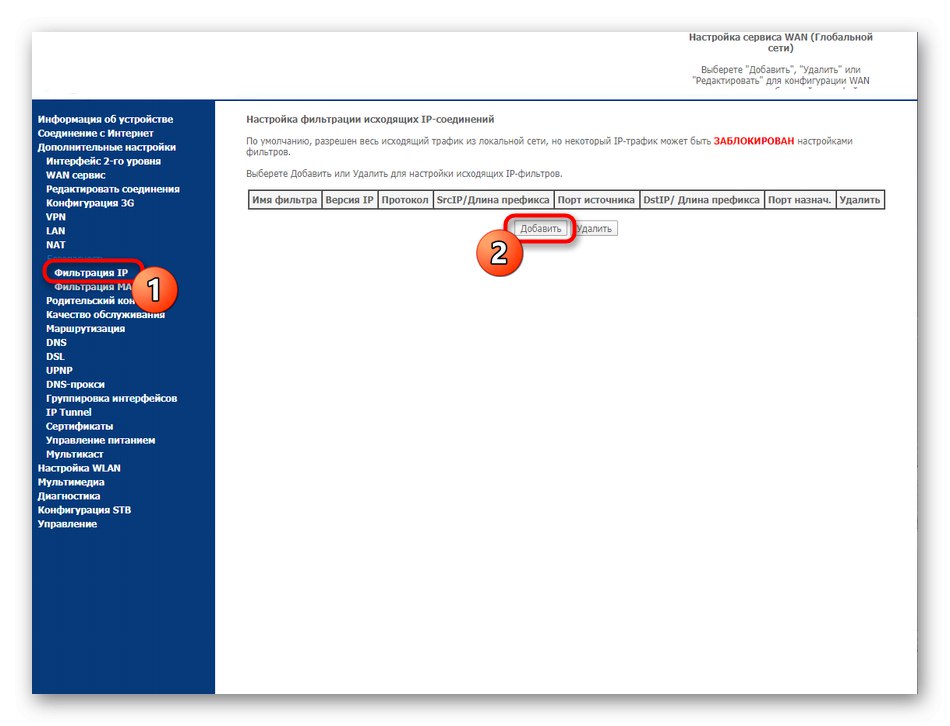
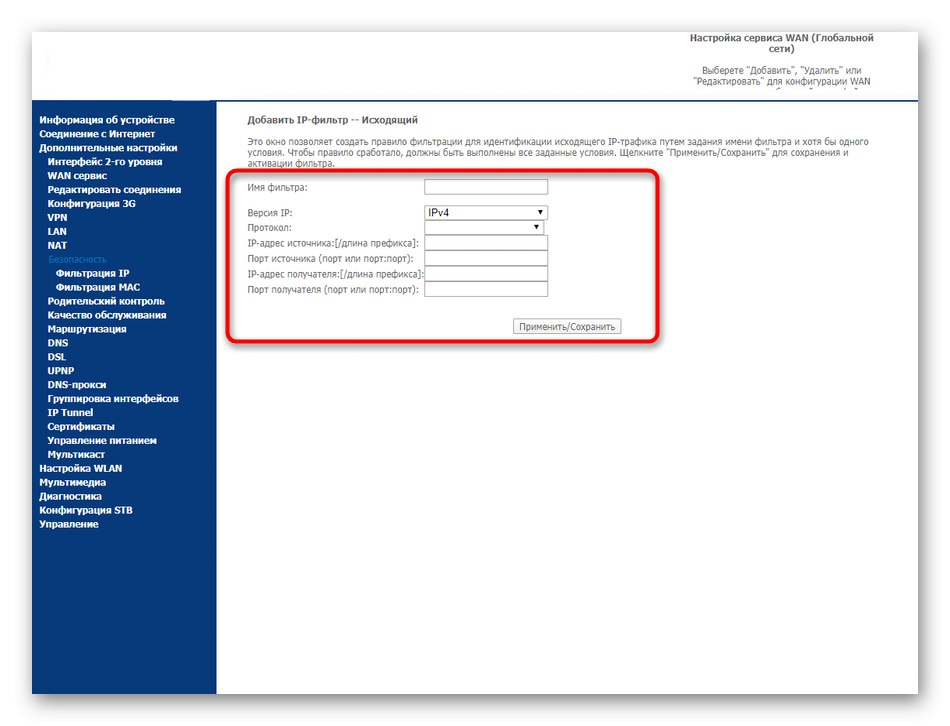
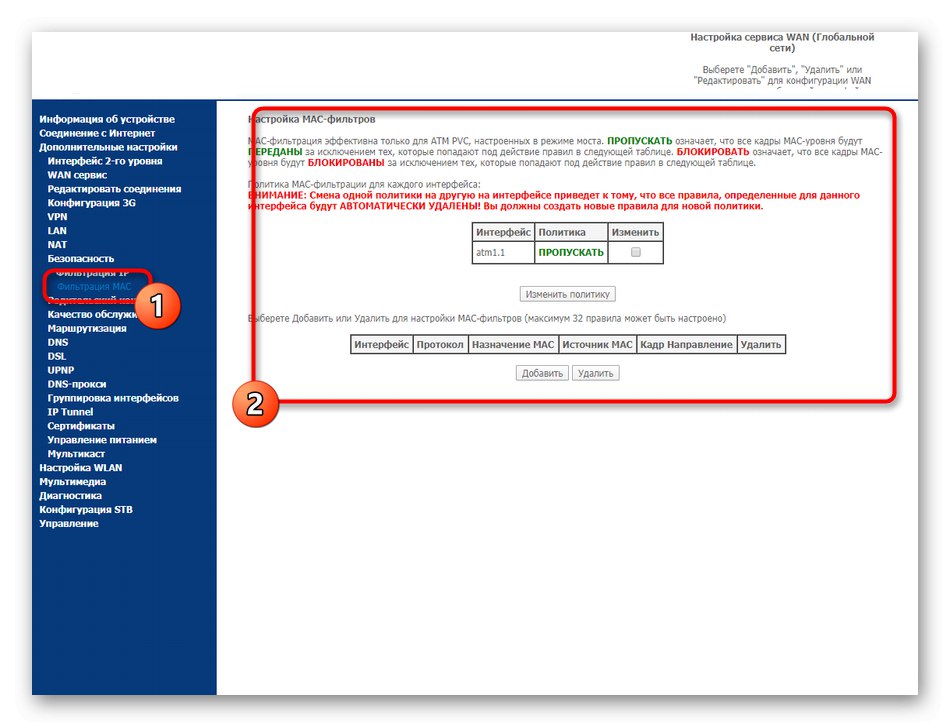
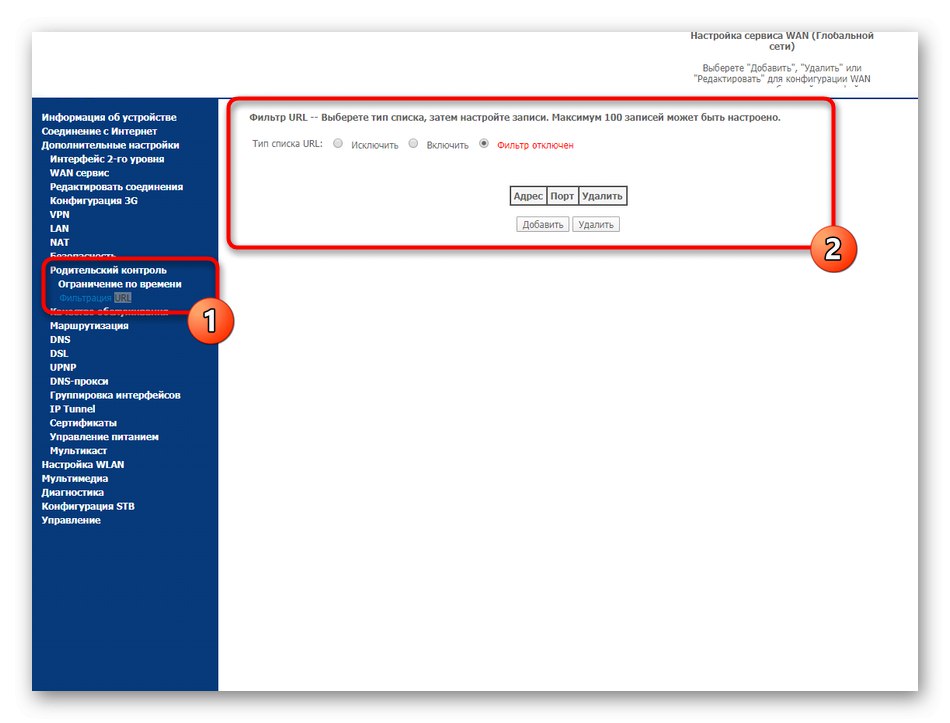
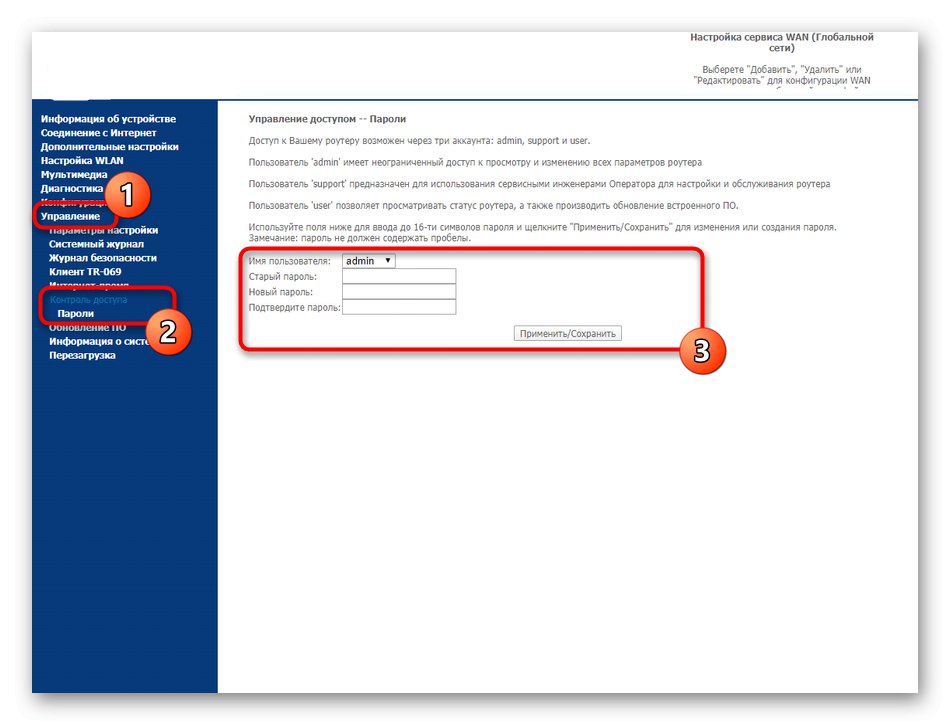
Всі перераховані вище параметри вибираються користувачем за особистим бажанням, а ми лише в загальних рисах розповіли про їхній вплив на мережу і безпеку.
Крок 4: Завершальні дії
Всі основні і додаткові етапи конфігурації Sagemcom F @ st 2804 успішно закінчені. Залишилося тільки зберегти настройки та покинути веб-інтерфейс для перевірки працездатності мережі. Однак і тут є певні моменти, на які б хотілося звернути увагу.
- Для початку в розділі «Інтернет-час» встановіть галочку напроти пункту «Автоматично синхронізувати з серверами часу в Інтернет», Щоб при перегляді статистики з'єднання завжди відображалася коректна інформація.
- Після цього перегляньте категорію «Параметри настройки». Тут ви можете в будь-який момент провести відновлення або скидання, а також зберегти поточну конфігурацію у вигляді окремого файлу, щоб при потребі завантажити її в веб-інтерфейс і не налаштовувати параметри вручну.
- Тепер залишилося тільки перезавантажити роутер, натиснувши відповідну кнопку, щоб оновити поточні параметри.
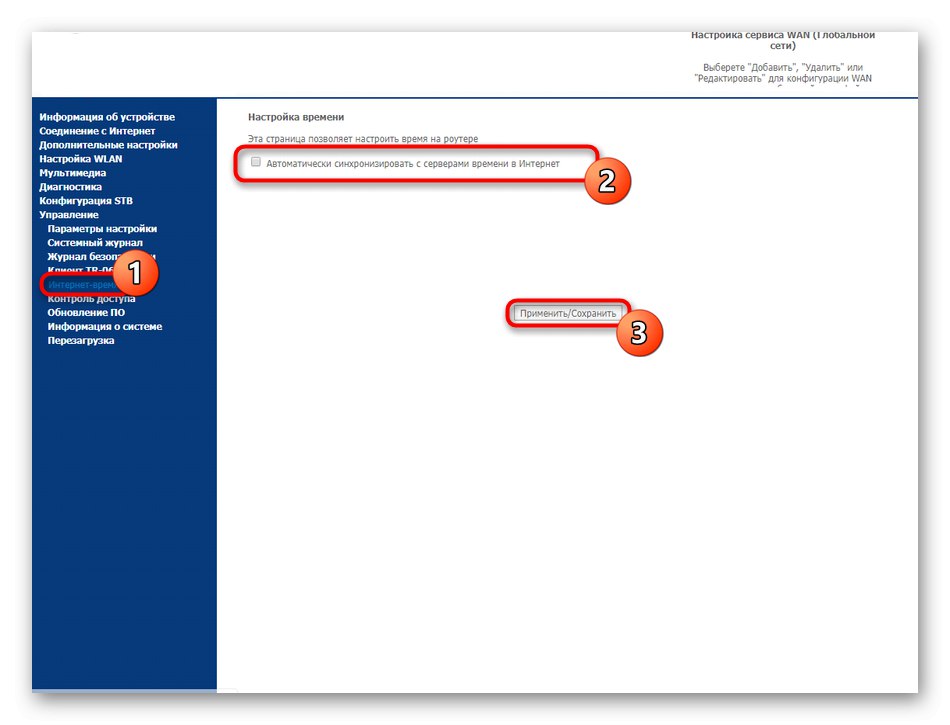

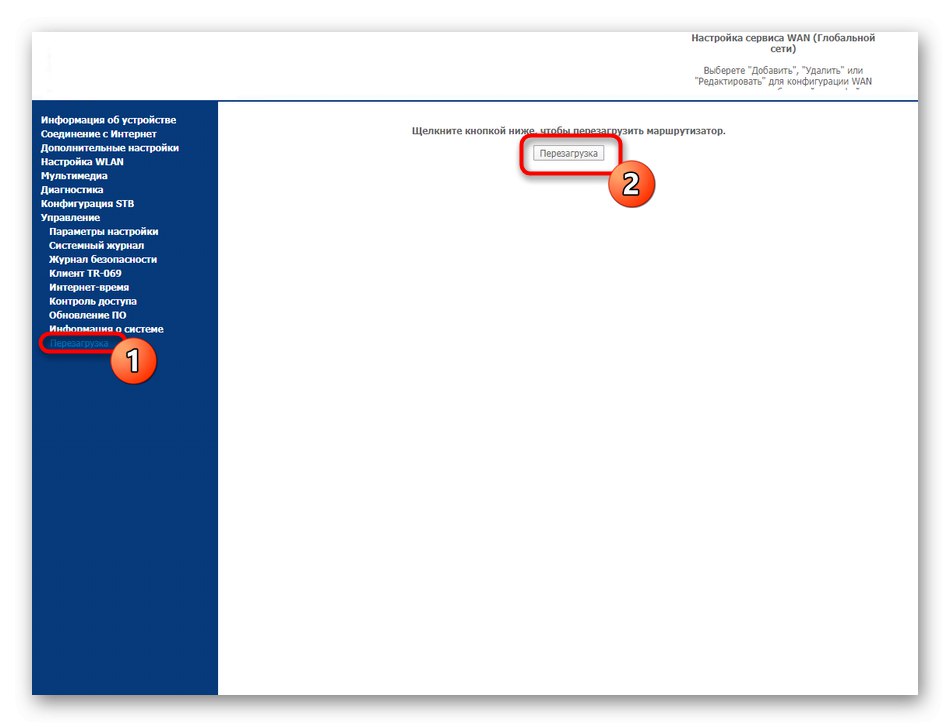
Sagemcom F @ st 2804 від МТС - маршрутизатор, на настройку якого не піде багато часу навіть у початківця користувача. Що стосується інших моделей, куплених у МТС, то вище ми надали всі необхідні посилання на інструкції, в яких ви знайдете потрібну інформацію.